Защита авторских прав в интернете и как подтвердить свои права на текст
Добро пожаловать на страницы блога SeoVast.ru. Интернет развивается с огромной скоростью и количество информации увеличивается в геометрической прогрессии.
За уникальность текстов нужно уже бороться, а с учетом недобросовестных пользователей (или вебмастеров или оптимизаторов) даже написанный вами уникальный текст после публикации может стать неуникальным уже в этот же день. Именно поэтому просто необходимо защитить свой текст от копирования и дать знать поисковым системам об авторстве текста.
Защита авторских прав в интернете
А́вторское пра́во — в объективном смысле — институт гражданского права, регулирующий отношения, связанные с созданием и использованием (изданием, исполнением, показом и т. д.) произведений науки, литературы или искусства, то есть объективных результатов творческой деятельности людей в этих областях. Программы для ЭВМ и базы данных также охраняются авторским правом. Они приравнены к литературным произведениям и сборникам, соответственно.
Если быть проще, то все произведения (текст, музыка, фильмы, изобретения) имеют своего автора и именно ему пренадлежит право на их реализацию (продать, показать, подарить, сделать общедоступными). Если кто то решит без разрешения автора использовать его продукт, то здесь и встает вопрос об авторских и смежных правах.
В сети интернет знак авторского права принято обозначать символом ©, а логотипы, ссылки на сайт (или страницу) и имя автора (или сайта) называется копирайт, как пример — Источник: http://seovast.tmweb.ru/© seovast.ru
На самом деле защитить свой текст практически нельзя… Нет конечно можно пойти к нотариусу и заверить свое произведение наториально или воспользоваться услугами Российского Авторского Общества (РАО), но для подтверждения своих прав придется обращаться в суд и иметь весомые доказательства факта незаконного использования вашего так сказать копирайта. Это так в качестве предисловия))))
Как уведомить поисковые системы об уникальности текста
Бороться за права человека и его произведения мы с вами не будем, все таки данный блог посвящен Урокам создания сайтов на WordPress и их продвижению, так что мы рассмотрим, как можно показать поисковикам что текст пренадлежит именно вам. Поисковые системы не стоят на месте и стараются, что бы авторский текст все таки имел приоритете перед ворованным копипастом и для этого разработаны как у Google так и у Яндекс сервисы оригинальных текстов. В прошлой статье я уже упомянал о скорости индексации сайта поисковыми системами и чем раньше произойдет эта индексация тем больше вероятность что ваш текст будет считаться первоисточником (при учете копирования текста с вашего сайта). Для ускорения индексации можно пользоваться Твиттером и социальными закладками.
Авторство в Google — как показать гуглу кто автор текста
Сегодня в поисковой выдаче можно встретить сайты с абсолютно индентичным текстом по одному запросу и не всегда сайт первоисточник находится в топовой позиции. Поисковики разрабатывают все новые и новые алгоритмы и рано или поздно они начнут работать стабильно и правильно. Сегодня же любой сайт может попасть под фильтр поисковых систем за копирование контента, а для того что бы этого не допустить мы с вами и будем указывать на оригинальные тексты нашего сайта, как на первоисточник.
Защита контента в Googleосуществляется за счет трибута rel=»author», данный аттрибут не только уведомляет Гугл об вашем авторстве, но и помогает в более эффективном продвижение сайта. Что это значит — в статье о фавикон для сайта я подробно рассказывал о карте кликов и заинтересованости пользователей на определенных участках и изображениях. При подтверждение авторства в Google мы дополнительно получим в поисковой выдаче изображение автора:
Это для отдельных статей, а применительно к главной странице (которая кстати так же попадает в результаты выдачи по определенным запросам):
Теперь как видите указания авторства поможет вам не только подтвердить свои права на контент, но и улучшит поисковую выдачу для вашего блога.
Пошаговая инструкция для создания своего авторства в гугл
- Создать аккаунт в социальной сети Google+1
- Указать ссылку на свой сайт в Гугл+
- Добавить ссылку со своего сайта на свой профиль в +1
Для начала нам необходимо зарегистрировать свой почтовый ящик на Gmail после чего переходим по ссылке plus.google.com и проходим авторизацию через созданный аккаунт в gmail. В профиле +1 нам нужно зайти в изменение профиле и в самом низу страницы будет пункт «ссылки», добавляем ссылку на свой сайт и жмем «подтвердить».
Осталось только добавить на свой профиль ссылку с нашего сайта. Приведу пример в двух вариантах — это простая текстовая ссылка и ссылка в виде картинки:
Текстовая ссылка и добавление атрибута rel=»nofollow»
<a href="https://plus.google.com/113121639694382430842/" rel="nofollow" target="_blank">Я в Google+</a>
Второй вариант — это ссылка с подтверждением авторства в виде изображения:
<a rel="author" href="https://plus.google.com/113121639694382430842/" target="_blank" rel="nofollow"><img title="Я в Google Плюс" src="/img/+1-google.png" alt="« width=»25" height="25" /></a></a>
В коде замените путь до изображения (можете и оставить — мне не жалко))) Выглядить это будет вот так:
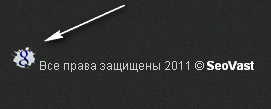
Для того что бы убедиться, что вы сделали все правильно и не ждать переиндексации блога воспользуйтесь этой ссылкой.
Вписываете адрес своего сайта и если ваш результат совпадает с моим, то вы все сделали верно:
Указать на оригинальность текста можно так же и в Яндексе, но сдесь все гараздо проще (а может и чуть сложней).
Как указать на оригинальность текста сайта Яндексу
Первый пункт (он же единственный) который нужно учесть при подтверждении своих прав — это ТИЦ для сайта равным или больше 10, в противном случае данным функционалом вы не сможете воспользоваться.
Переходим в панель Яндекс-Вебмастер и выбираем «содержимое сайта»:
Жмем «Оригинальные тексты»
После добавления текста и нажатия кнопки «сохранить» вы получите слюдующее уведомление (если оно появилось. значит все сделано правильно.
Обратите внимание, что есть некоторые нюансы:
- Это как я уже говорил ТИЦ сайта не меньше 10.
- минимальный объем – 2000 знаков, максимальный — 32000 знаков.
- Сервис проходит тестовый период и вам не гарантируют, что это повлияет на ранжирование ваших текстов.
Хотя, как и в случае с Google я все же думаю, что в скором времени данные улучшения все же начнут работать в правильном направлении. А пока есть такой вариант, что человек пишет оригинальные и уникальные тексты (не злоупотребляет сео) и даже не знает о возможность показать поисковым системам авторство своих текстов. А вот плохой веб-мастер привык выезжать на чужом горбу и пользуется этими возможностями — какой вывод из этого? Если не использовать все предоставленные возможности, то можно просто в пустую работать. Использовать или нет эти разработки поисковиков решать только вам, но я бы рекомендовал не игнорировать данную возможность.
Так же читайте:
Также вы можете просмотреть Все записи блога




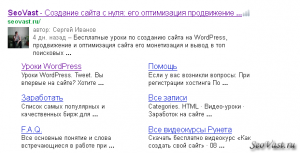
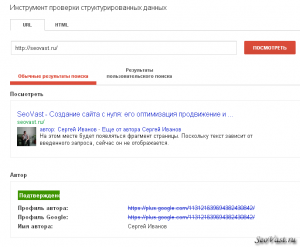
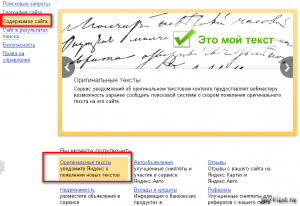
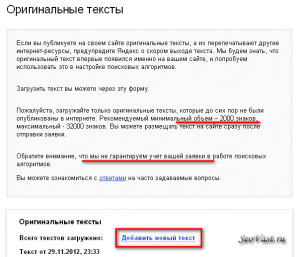
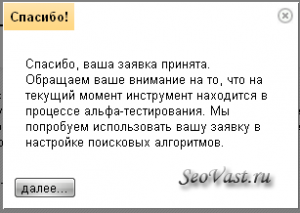

Увы, я всё советы для Гугля перепробовала — так и не хочет показывать моё фото в результатах поиска. Хотя в форме проверки структурированных данных — показывает. Вот такой он двуличный.
[Ответить]
Иванов Сергей Reply:
декабря 11, 2012 at 18:46
Может еще не переиндексировал? Хотя для моего сайта к примеру он то же не на все страницы выводит подобный аватар, может и у вас так?
[Ответить]
Княгиня Reply:
декабря 11, 2012 at 18:52
Если бы! Уже не меньше года, как я предпринимаю такие попытки.
[Ответить]
Иванов Сергей Reply:
декабря 11, 2012 at 20:31
А где у вас ссылка на профиль? Или уже сняли?
[Ответить]
Княгиня Reply:
декабря 11, 2012 at 20:46
Я её перенаправила на страницу «Об авторе». Со страницы «Об авторе» ссылка идёт прямо на профиль. А ещё я добавляла в шапку — тоже не дало эффекта.
[Ответить]
Княгиня Reply:
декабря 11, 2012 at 21:11
Эх: html в предыдущем комментарии съелся. Но главное в итоге то, что гуглевская форма предпросмотра фотку видит, а в результатах поиска фотки нет.
Иванов Сергей Reply:
декабря 12, 2012 at 12:01
Если я не ошибаюсь, то ваш блог добавлен у вас как ссылка «мои профили»? Если это так, то нужно его добавить в «мои ссылки». При редактировании профиля появляется такой блок, скорее всего в этом причина. Пишите если получится)))
А как определить чей текст поисковик принимает за первоисточник?
[Ответить]
Иванов Сергей Reply:
декабря 12, 2012 at 12:07
По выдачи, набрать полное название статьи и посмотреть какой текст ранжируется выше (самый точный способ).
[Ответить]
Привет! Спасибо за статью. Надеюсь, что с её помощью удастся наказать копипастеров. 🙂
Вот только не увидел я своей аватарки в «структурированных данных», пока не заглянул в код вашей страницы. Как выяснилось. нужно было не «rel=autor» добавлять, а «rel=publisher» в хайдер. После этого, сразу аватар появился. Теперь буду ждать, когда в поиске появится.
Кстати, для того чтобы застолбить статью, рекомендую дополнительно использовать этот инструмент: google.com/webmasters/tools/submit-url?pli=1
Проверял, работает очень быстро.
[Ответить]
Иванов Сергей Reply:
октября 2, 2013 at 17:11
Да, вот только каждый раз капчу вводить напрягает. а сам инструмент может и хороший.
[Ответить]
Доброе утро Сергей!
Проклюнулись у меня таки аватарки в нескольких самых последних статьях. Хотел спросить, как долго нужно ждать, чтобы аватар прикрепился ко всем статьям, которые есть в поиске Google?
В Google+ я все статьи добавил.
Спасибо!
[Ответить]
Иванов Сергей Reply:
октября 19, 2013 at 15:43
Все зависит от поисковика, как он это определяет не знаю, но к примеру у меня не все записи с аватаром, и пока не было времени разбираться. Думаю после полной индексации у вас все страницы отобразятся с аватаром!
[Ответить]
Спасибо Сергей!
Да, Вы правы, постепенно появляются картинки на всех статьях и в том числе на старых. Может моя кривая физиономия отпугнёт копипастеров. 🙂
Желаю Вам успехов!
[Ответить]
Иванов Сергей Reply:
октября 22, 2013 at 18:45
Спасибо, правда копипастеров редко что пугает)))
[Ответить]